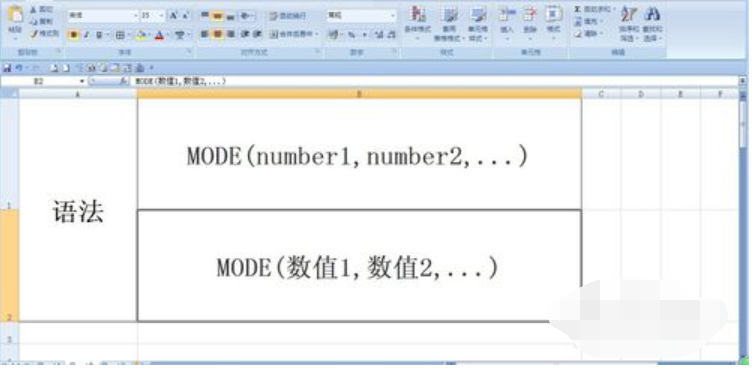
在日常的工作当中,我们我们经常都会需要在庞大的一组数据中统计出,出现频率最高的数据,为我们的数据统计和数据管理提供决策。所以这种情况下,我们就得要使用到mode函数了。
小伙伴你们知道怎么使用Word里面的mode函数吗?或许现在还是有着许多的小伙伴是不知道如何使用mode函数的吧,那就让小编将Word中的mode函数的使用方法来分享给你们吧!
1,mode函数 的语法如下图所示:
参数number1, number2, ... 是用于统计频率出现次数来计算的 1 到 30 个参数。
参数可以是数字number1, number2, ...,也可以是包含数字的名称、数组或引用。
如果参数中包含文本、逻辑值或空白单元格等非数值的值,这些非数值的值将被忽略;但零值的单元格将计算在内。
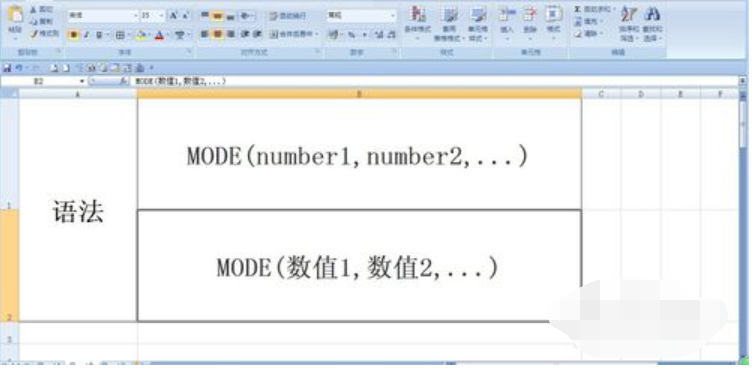
函数电脑图解-1
2,如下图:求A1:B4中出现次数最多的数(众数)。
在C2中录入公式:
=MODE(A1:B4)

如何使用Excel中的mode函数电脑图解-2

Excel电脑图解-3
3,回车,函数返回13.即区域内的众数。

mode电脑图解-4
4,实际工作中,利用mode函数这一特点,可以给我们工作带来方便。
例如,下图是某校各班平均身高的一组数据。要求出平均身高的众数,并统计出出现次数。
在D2中录入公式:=MODE(A1:C6)
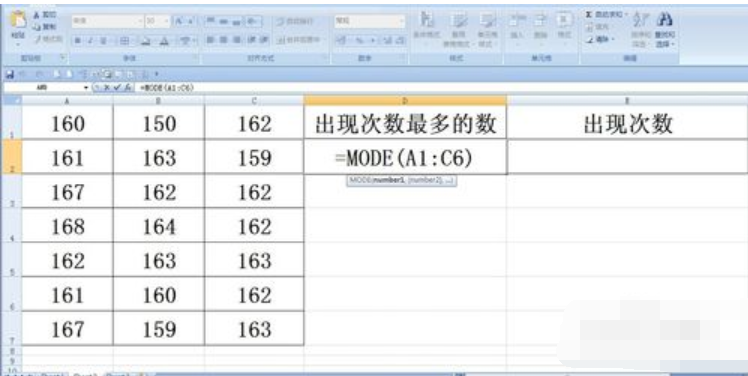
mode电脑图解-5
5,回车,返回162,即平均身高为162的班级最多。
统计次数用countif公式,在E2中录入公式:=COUNTIF(A1:C7,162)
有关countif函数的用法可以参看经验:
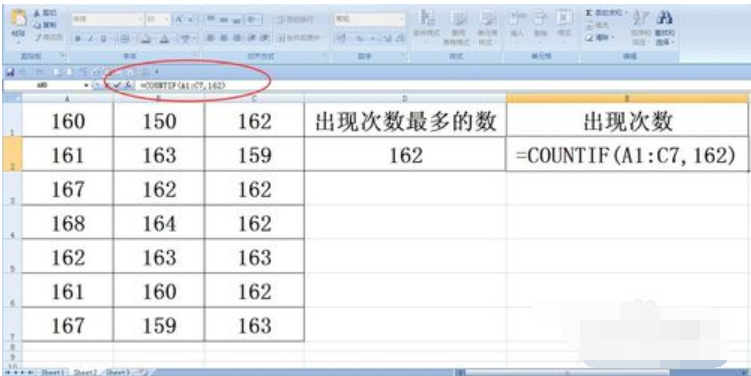
Excel电脑图解-6
6,回车,E2中的函数返回6.即6个班的同学平均身高均为162。
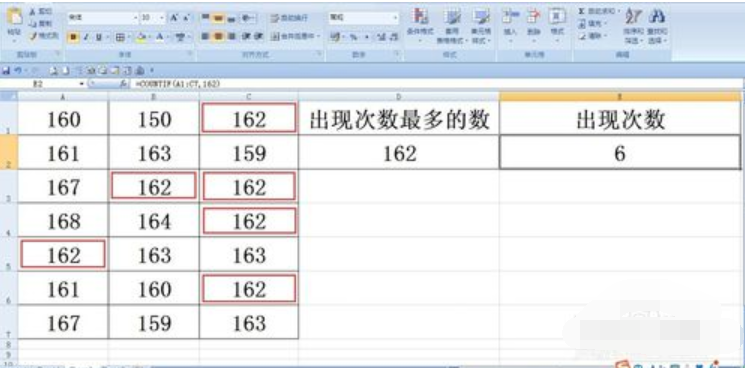
函数电脑图解-7
7,mode函数延伸一下,还可以求出次众数,也就是求某一组数据中第二次数多的数。
原理:因为mode函数是求众数的,如果要求出第二次数多的数,要先求出众数,然后把众数排除掉,最后从排除众数的数据中求次众数。
如图求下图数据中的次众数。
在D4中录入公式:=MODE(IF(A1:C7<>MODE(A1:C7),A1:C7))
注意这是一个数组公式,要用ctrl+shift+Enter键结果公式。
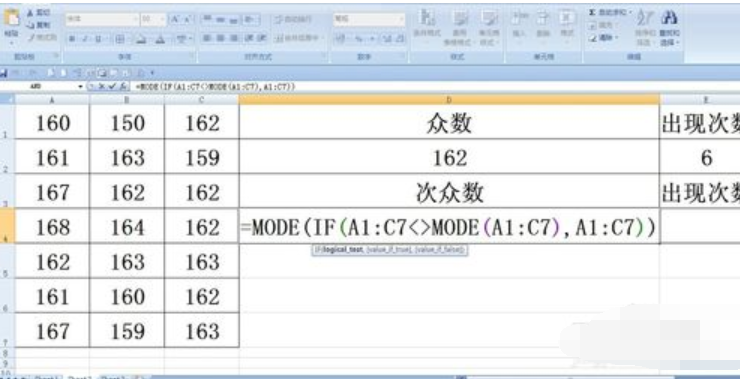
如何使用Excel中的mode函数电脑图解-8
8,函数返回163,也就是A1:C7中的次众数。
求出现次数用countif函数,在E4中录入公式:=COUNTIF(A1:C7,163)
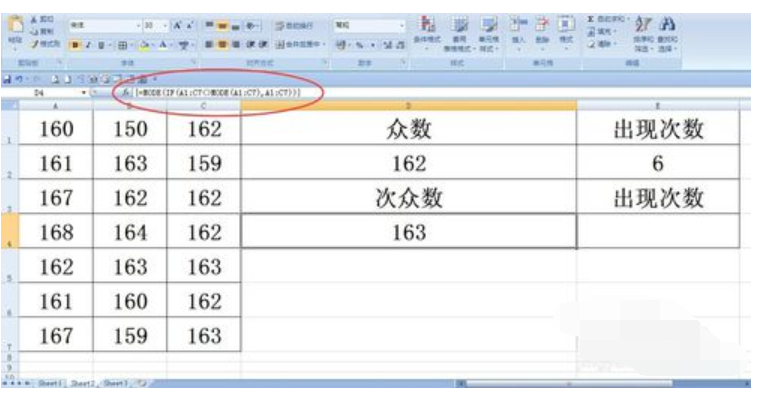
Excel电脑图解-9
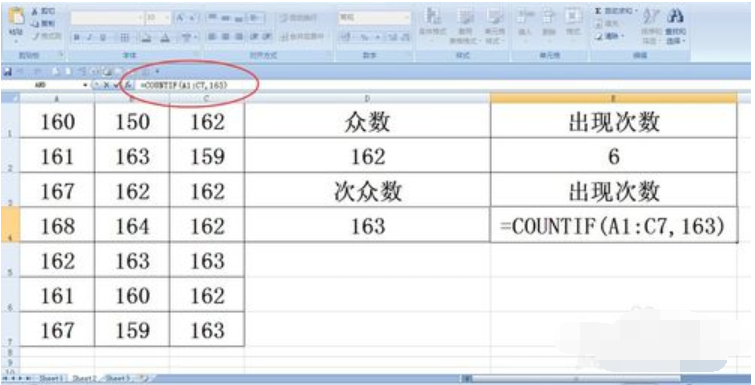
Excel电脑图解-10
9,函数返回4.即有4个班的平均身高是163.我们验证一下是正确的。
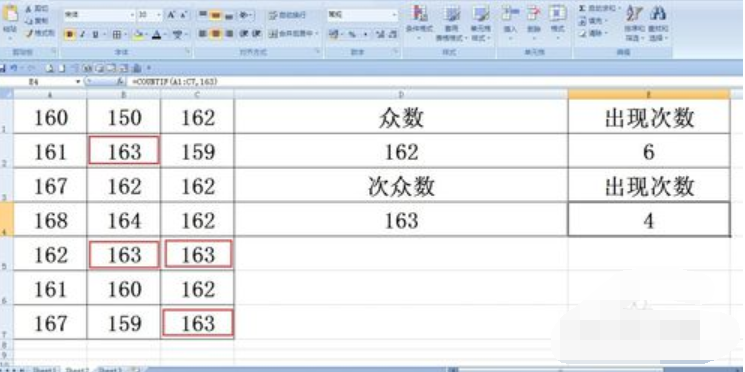
mode电脑图解-11
10,学习就要更进一步,利用mode函数除了可以统计众数、次众数,还可以跟if函数、countif函数结合在一起,巧妙地将区域中重复数据按出现次数的多少降序排序提取到一列。
如下图,我们要把A1到C7中的数值在D列按照出现次数的多少降序排成一列,在E列相应统计出出现次数。
为验证方便,把各相同的数据用相同的填充色标示。
在D2中录入公式:=MODE(IF(COUNTIF($D$1:D1,A$1:C$7)=0,A$1:C$7))

mode电脑图解-12

函数电脑图解-13
11,按ctrl+shift+enter三键结束上述公式。
公式返回162。
此函数的含义是先用countif函数判断区域$D$1:D1中的数值与A$1:C$7相同的个数,再用if函数判断如果上述个数是0,返回A$1:C$7区域内的数值。然后用mode函数从区域内统计众数。可以把相应的函数公式抹黑,按F9,看返回结果。
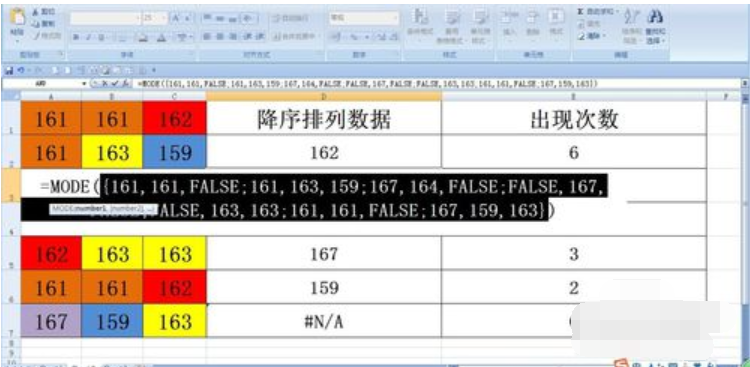
mode电脑图解-14
12,在E2中录入统计次数的公式:=COUNTIF($A$1:$C$8,D2)。
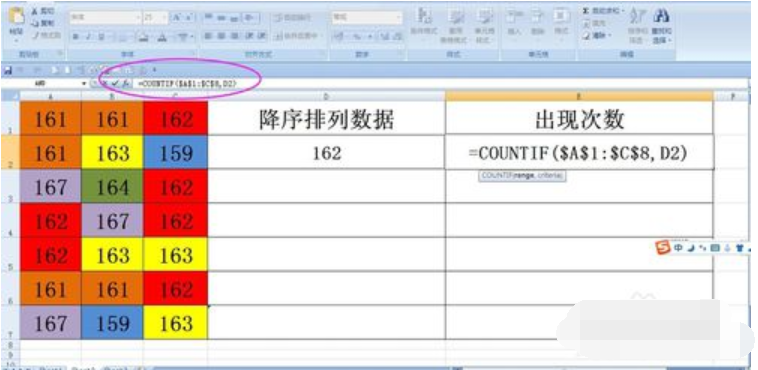
如何使用Excel中的mode函数电脑图解-15
13,回车,公式返回6。左侧表格中我们验证一下是正确的。

mode电脑图解-16
14,向下复制公式直至出现错误值#N/A为止,即把左侧表中数据分别按降序统计出来并排列在了D列。

mode电脑图解-17




